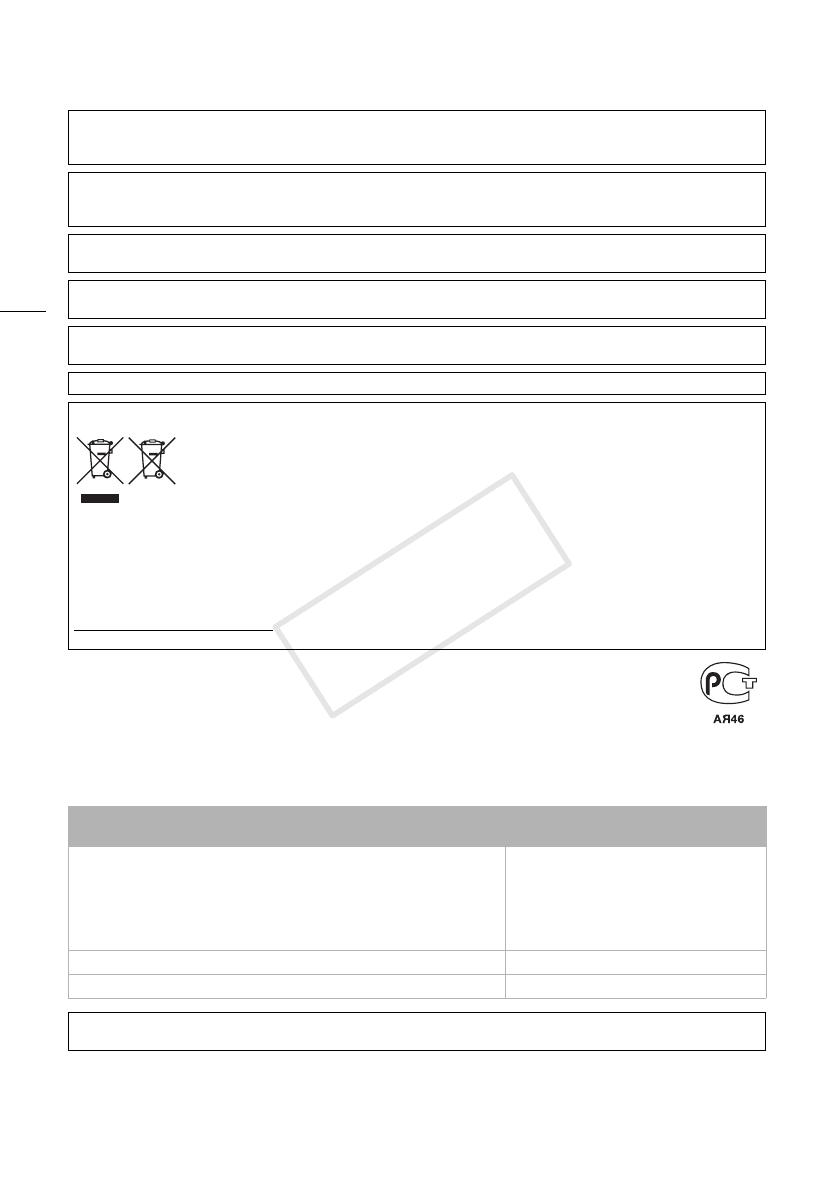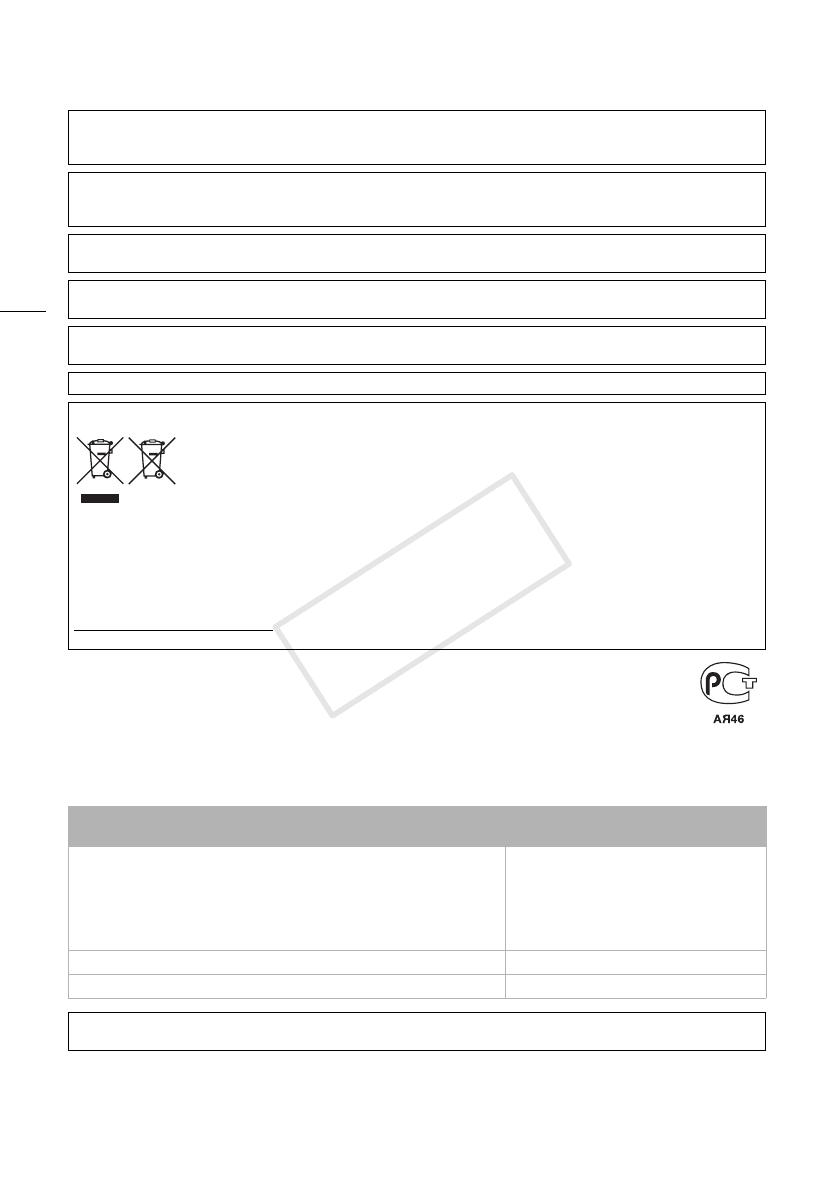
2
Ââåäåíèå
Важные инструкции по эксплуатации
РЕГИОНЫ ИСПОЛЬЗОВАНИЯ
Видеокамера LEGRIA HF G30 соответствует (по состоянию на апрель 2013 г.) требованиям к радиосигналам в перечисленных
ниже регионах. Сведения о других регионах, в которых можно пользоваться этими видеокамерами, можно запросить по
адресам, указанным на обратной стороне обложки данного руководства по эксплуатации.
ПРЕДУПРЕЖДЕНИЕ ОБ АВТОРСКИХ ПРАВАХ
Несанкционированная запись материалов, защищенных законом об авторских правах, может являться нарушением
прав обладателей авторских прав и противоречить закону об охране авторских прав.
ВНИМАНИЕ.
ДЛЯ УМЕНЬШЕНИЯ ОПАСНОСТИ ПОРАЖЕНИЯ ЭЛЕКТРИЧЕСКИМ ТОКОМ И СНИЖЕНИЯ УРОВНЯ НЕЖЕЛАТЕЛЬНЫХ ПОМЕХ
ПОЛЬЗУЙТЕСЬ ТОЛЬКО РЕКОМЕНДОВАННЫМИ ДОПОЛНИТЕЛЬНЫМИ ПРИНАДЛЕЖНОСТЯМИ.
ВНИМАНИЕ.
ЕСЛИ ПРИБОР НЕ ИСПОЛЬЗУЕТСЯ, ОТСОЕДИНИТЕ ВИЛКУ ОТ ЭЛЕКТРИЧЕСКОЙ РОЗЕТКИ.
Во избежание опасности поражения электрическим током не допускайте попадания на данное изделие капель или
брызг.
Вилка питания от сети переменного тока выполняет функцию разъединительного устройства. Вилка питания должна
быть легко доступна, чтобы ее можно было быстро отсоединить при необходимости.
Идентификационная табличка блока питания CA-570 расположена на его нижней панели.
Только для Европейского Союза (Европейской экономической зоны).
Эти символы указывают, что данный продукт не должен утилизироваться вместе с хозяйственно-
бытовыми отходами в соответствии с Директивой WEEE (2002/96/EC), Директивой об аккумуляторах
2006/66/EC и/или законами Вашей страны, осуществляющими данные Директивы.
Данное изделие доолжно быть передано в предназначенный для этого пункт сбора, напрмер, на основе
авторизованного обмена “один к одному”, когда Вы покупаете подобное новое изделие, или в
авторизованное место сбора отходов электрического и электронного оборудования, батарей и
аккумуляторов для переработки. Неправильное обращение с отходами подобного типа может иметь влияние на
окружающую среду и здоровье человека из-за потенциально опасных для здоровья веществ, которые, как правило, тесно
связаны с электрическим и электронным оборудованием. Ваше сотрудничество в области правильной утилизации данного
изделия вносит вклад в рациональное использование природных ресурсов.
Чтобы узнать больше информации о переработке отходов батарей и аккумуляторов, пожалуйста, обратитесь в местную
городскую администрацию, орган по работе с отходами или предприятие по утилизации отходов, или зайдите на
www.canoneurope.com/environment.
(Европейская экономическая зона: Норвегия, Исландия и Лихтенштейн)
РЕГИОНЫ Радиоканалы, запрещенные для
использования вне помещений
Австралия, Австрия, Бельгия, Болгария, Великобритания, Венгрия, Германия,
Гонконг (особый административный регион), Греция, Дания, Ирландия,
Исландия, Испания, Италия, Кипр, Латвия, Литва, Лихтенштейн, Люксембург,
Мальта, Нидерланды, Норвегия, Польша, Португалия, Россия, Румыния,
Словакия, Словения, Финляндия, Франция, Чешская Республика,
Швейцария, Швеция, Эстония
36–64
Новая Зеландия 52–64
Сингапур Не запрещено
Модель
ID0026: LEGRIA HF G30